Hỗ trợ tư vấn
Tư vấn - Giải đáp - Hỗ trợ đặt tài liệu
Mua gói Pro để tải file trên Download.vn và trải nghiệm website không quảng cáo
Tìm hiểu thêm » Hỗ trợ qua ZaloDroid4X là một trong những phần mềm giả lập tốt nhất hiện nay và là công cụ được người dùng lựa chọn sử dụng khá phổ biến trong việc cài đặt và chơi game Android trên máy tính. Nhưng nếu nói về tính tương thích và tốt nhất thì Droid4X chắc có lẽ vẫn đứng sau BlueStacks.
Lý do thì có nhiều, nhưng có lẽ một phần lớn là do khả năng trao đổi dữ liệu của giả lập với máy tính. Nếu BlueStacks có thể đưa dữ liệu ra máy tính và ngược lại (hai chiều), thì Droid4X chỉ có khả năng duy nhất là nhận các dữ liệu từ máy tính đưa vào (một chiều).
Cách chuyển dữ liệu từ máy tính vào Droid4X khá đơn giản, dễ thực hiện hơn khi di chuyển file từ máy tính vào BlueStacks nhiều.
Bước 1: Từ giao diện chính của Droid4X, các bạn chuột trái vào biểu tượng bánh răng cưa.
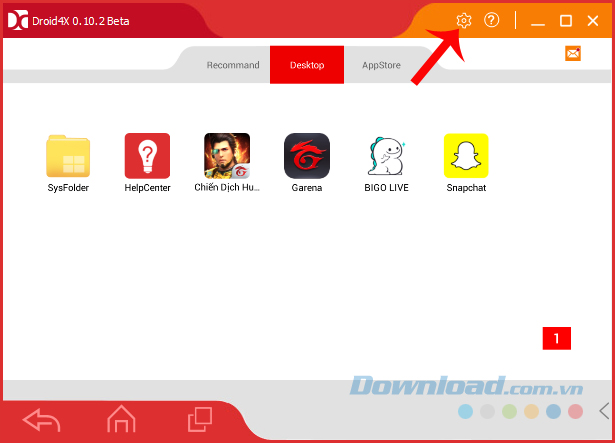
Bước 2: Trong giao diện mới, chọn tiếp thẻ Other Setting, kéo xuống dưới và nhấp vào Share folder.

Bước 3: Cửa sổ Windows xuất hiện, các bạn chọn đường dẫn tới vị trí của file cần chuyển vào Droid4X rồi OK để thực hiện.
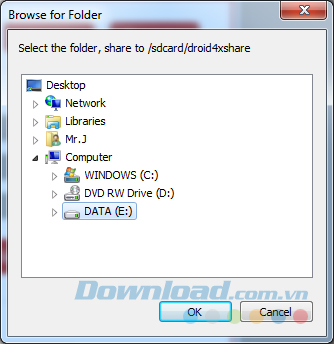
Thực hiện thành công, nhấp vào OK (nếu là lần đầu sử dụng) để đóng lại thông báo.
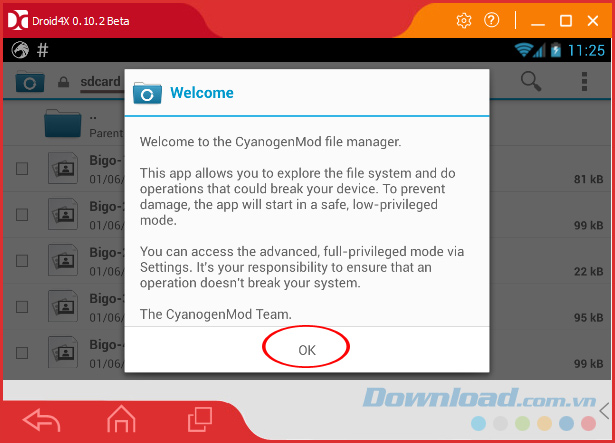
Dữ liệu được chuyển từ máy tính vào Droid4X
Bước 4: Nếu mở trực tiếp Droid4X sau khi tải lên, chúng ta sẽ được đưa ngay tới giao diện thư mục chứa những dữ liệu này trên Droid4X.
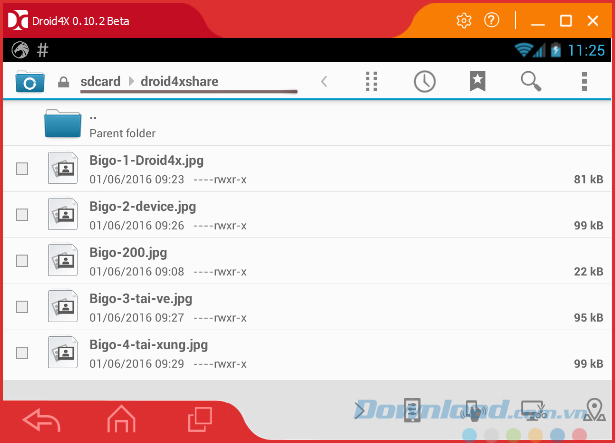
Những dữ liệu được di chuyển từ máy tính vào Droid4X có thể thao tác như bình thường.
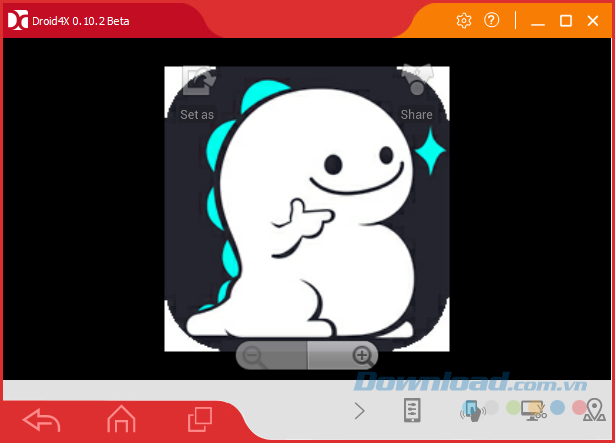
Xem ảnh được đưa vào Droid4X từ máy tính
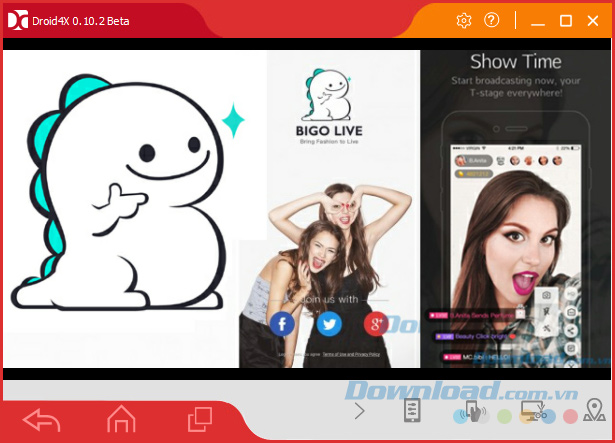
Còn nếu muốn truy cập vào thư mục chứa những dữ liệu này, chỉ cần khởi động Droid4X lên, chọn chuột trái vào thư mục SysFolder.
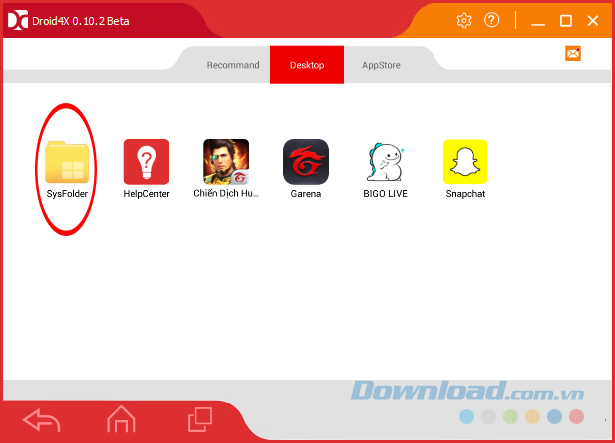
Chọn tiếp vào mục File Manager.
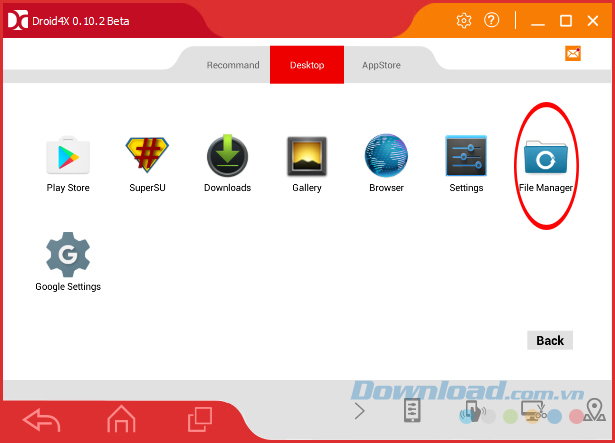
Tiếp tục tìm và chọn sdcard / droid4xShare.
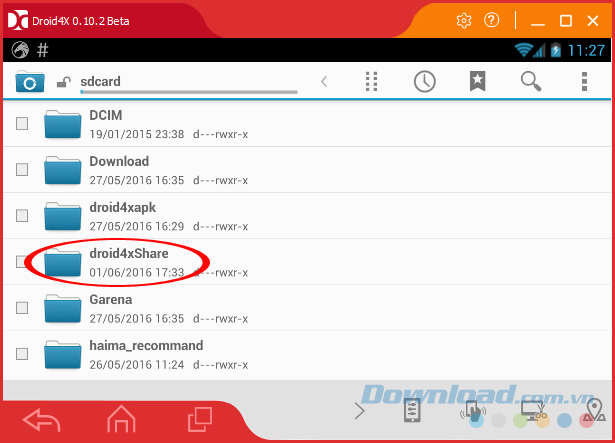
Bằng các tùy chọn bên trên, chúng ta có thể thao tác, thiết lập cho File Manager của Droid4X theo ý mình. Như, cách hiển thị các thư mục, các files (theo thứ tự bảng chữ cái hoặc theo ngày thực hiện).
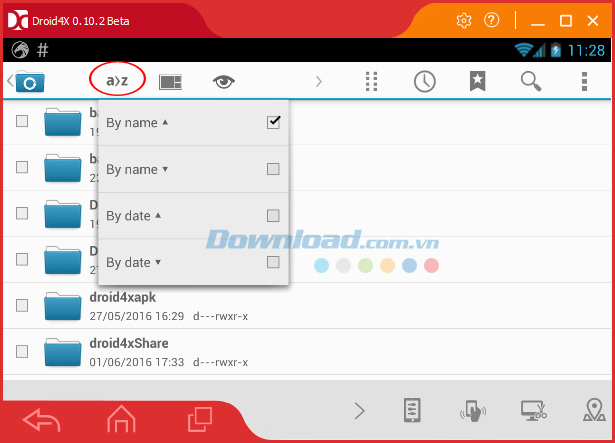
Cách sắp xếp file.

Ngoài ra, biểu tượng 8 dấu chấm cũng cung cấp cho người dùng nhiều lựa chọn hơn để thao tác với các file này (tạo thư mục mới, thêm lối đi tắt, kiểm tra dung lượng, đánh dấu...).
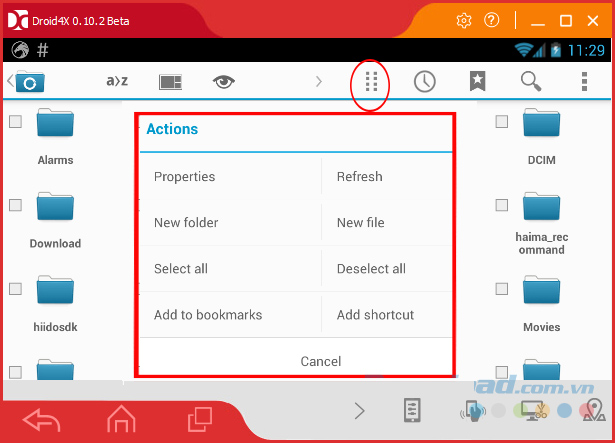
Biểu tượng 3 dấu chấm ở góc trên cùng, bên phải giao diện sẽ mở ra phần Settings - Cài đặt.
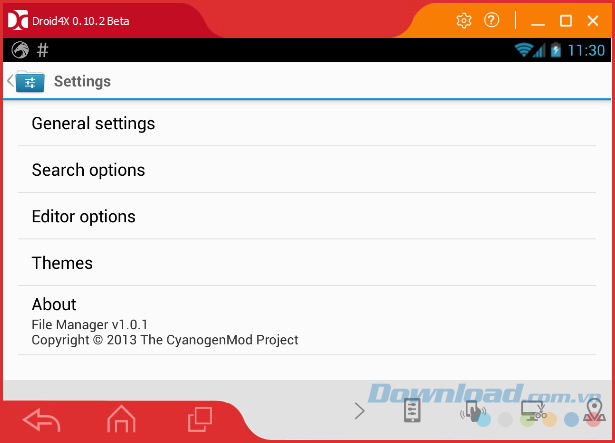
Ngoài cách cơ bản trên đây, thì với 2 cách cài đặt file APK cho giả lập Droid4X chúng ta cũng có thể cài đặt nhanh một game hay ứng dụng nào đó cho giả lập này.
Theo Nghị định 147/2024/ND-CP, bạn cần xác thực tài khoản trước khi sử dụng tính năng này. Chúng tôi sẽ gửi mã xác thực qua SMS hoặc Zalo tới số điện thoại mà bạn nhập dưới đây: